あなたが使うべきWindowsコンピュータ上のトップ7の最高のiOSエミュレータソフトウェア
オペレーティングシステムエミュレータは、今日かなり人気があり、必要なアプリケーションです。それでは、記事に従って上位7つのiOSエミュレーターソフトウェアを調査し、あなたに最適なソフトウェアを見つけましょう!
-iPhoneがクラッシュする原因
+ iPhoneは同時に実行するアプリが多すぎるため、過負荷になります。
+信頼性の低いアプリケーションをインストールすると、システムとの競合が発生します。
+ iPhone内のハードウェアに影響を与える不安定な充電器または電源を使用する。
+不注意なユーザーは、影響を受けるハードウェアをドロップまたはドロップすることが多く、クラッシュを引き起こします。
-iPhoneがぶら下がっているときの識別機能
+ IPhone画面がオフになり、Appleロゴのみが表示されます。
+ iPhoneを使用していると、電源が突然オフになり、Appleのロゴが表示されます。
+使用中のタッチスクリーンが麻痺し、アプリケーションを開くことができず、左右にスライドできません。
あなたは上のこの力スタート法を適用することが可能でiPhoneフェイスIDなど:iPhone X、iPhone Xrを、iPhoneのX、iPhoneのXマックス、iPhone 11、iPhone 11 Proは、iPhone 11プロマックスと一緒にiPhone SE(第2世代)、iPhone8およびiPhone8Plus。
再起動を強制するには、次の手順を順番に実行します。
-音量大ボタンを押してすばやく離します。
-音量小ボタンを押してすばやく離します。
-Appleのロゴが画面に表示されるまで電源ボタン(サイドボタン)を押し続け、電源ボタンから手を離します。
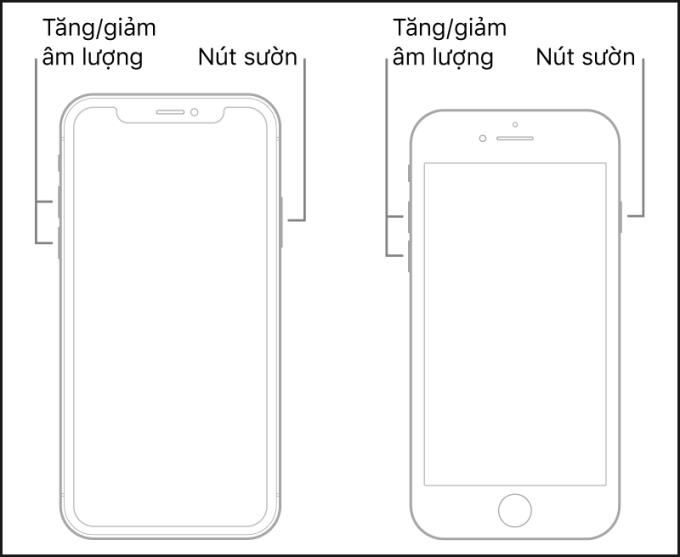
ボリュームアップ/ダウンボタンと電源ボタン(サイドボタン)
この強制的なブート方法は、にのみ適用可能でiPhone 7とiPhone 7プラス。
次の手順を順番に実行します。
-あなたは押すと音量ホールドダウンボタンと電源ボタンを同時に。
-画面にAppleのロゴが表示されたら、2つのボタンから手を離します。
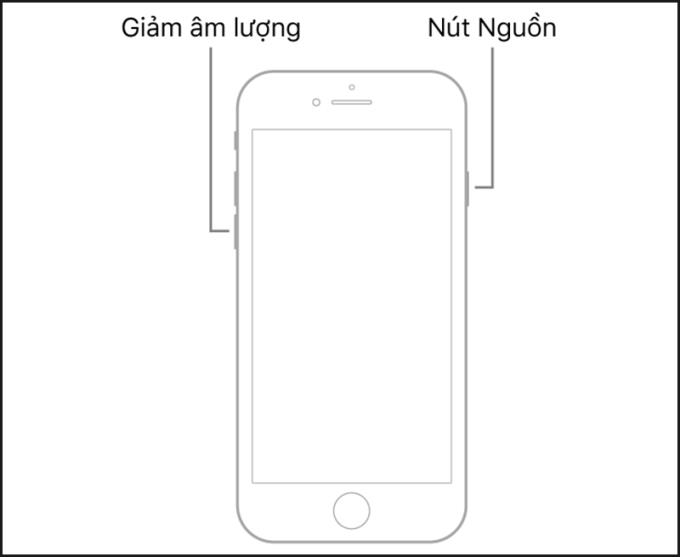
音量小ボタンと電源ボタン
この強制起動方法は、iPhone 6、iPhone 6 Plus、およびiPhone SE(第1世代)に適用できます。
次の手順に従ってください。
-電源ボタンとホームボタンを同時に押し続けます。
-画面にAppleのロゴが表示されたら、2つのボタンから手を離します。
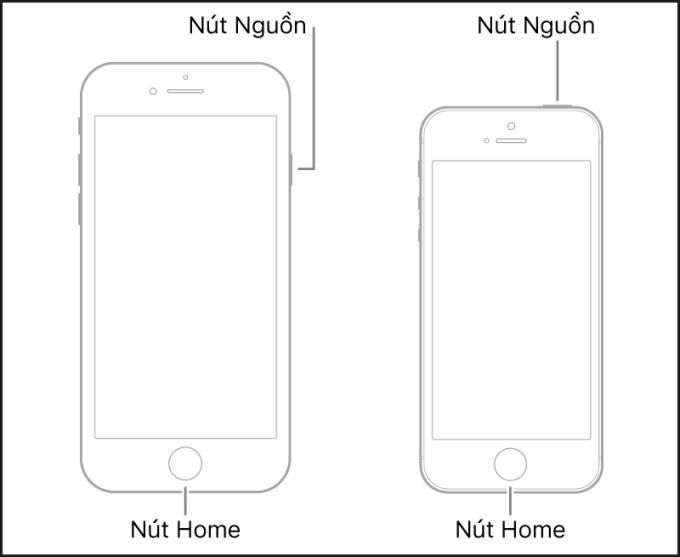
電源ボタンとホームボタン
ご覧いただきありがとうございます。以下の記事でお会いしましょう。
続きを見る:
オペレーティングシステムエミュレータは、今日かなり人気があり、必要なアプリケーションです。それでは、記事に従って上位7つのiOSエミュレーターソフトウェアを調査し、あなたに最適なソフトウェアを見つけましょう!
Facebookをサーフィンするとき、ミームという言葉をよく耳にし、コメントやテキストメッセージを送信するときに多くの人がこのミームを使用しています。この記事では、今日最も人気のあるミームのトップ10やその意味について詳しく紹介します。
オークリーグラスの識別法。高品質なスポーツアイウェアの特徴を紹介します。
サムスンは無風技術でエアコン業界の革新を引き起こしています。快適さと省エネを兼ね備えたこの革新的な技術について詳しく学びましょう。
Samsung Galaxy Note 8の画面キャプチャは、作業中の画面で画像をキャプチャするのに役立ちます。スクリーンショットの撮り方を詳しく説明します。
デバイスにソフトウェアエラーが発生したときにiPhoneを復元する方法を紹介します。3uToolsを使用すると、iTunesよりも簡単に復元できます。
iPhoneで音楽や写真を簡単にコピーしたり、データを管理したりしたい場合は、この最新の3utoolsを無料でダウンロードしてください。
Zaloを使用すると、ユーザーはフォントサイズを簡単に調整できます。この記事では、Zaloでフォントサイズを変更する方法について詳しく説明します。
メッセンジャーは多くのユーザーに愛されているアプリです。この記事では、iPhoneとAndroidフォンでメッセンジャーの言語を変更する方法を詳しく説明します。
3uToolsは、iTunesと比較して、お気に入りの曲でリングトーンをすばやく設定するアプリケーションです。
iPhoneを使用すると、携帯電話にZD / Aコードが表示されることがあります。このコードを有するiPhoneの製造国や市場について詳しく解説します。
ASUSノートパソコンとLenovoノートパソコンを比較し、どちらのブランドがラップトップ購入に最適かを解説します。
ちらつきのあるショットがモバイルデバイスで跳ね上がって問題が発生していますか?すばやく解決するには、iPhone、Androidフォンで写真を上下逆にする方法の説明を参照してください。
iPhoneのKH / Aコードがどこの国からでしょうか?この記事では、それに関連する情報と、どのようにiPhoneを最適に活用するかについて説明します。
iPhone VN/Aコードはベトナム市場に特化したモデルです。これが何であるか、品質や海外での使用について詳しく説明します。






